3Ds MAX使用參數化變形器中扭曲功能的詳細步驟
php小編西瓜帶你探索3Ds MAX使用參數化變形器中扭曲功能的詳細步驟。透過參數化變形器在3Ds MAX軟體中操控物件的形狀與結構,扭曲功能可幫助使用者快速實現各種視覺效果,提升設計靈感。在這篇文章中,我們將詳細介紹如何使用參數化變形器中的扭曲功能,讓您輕鬆掌握這項技巧,為您的設計工作增添更多可能性。
1、開啟3Ds MAX軟體,在視圖中建立一個四稜錐。

2、選取四角錐,開啟【修改器】選單。
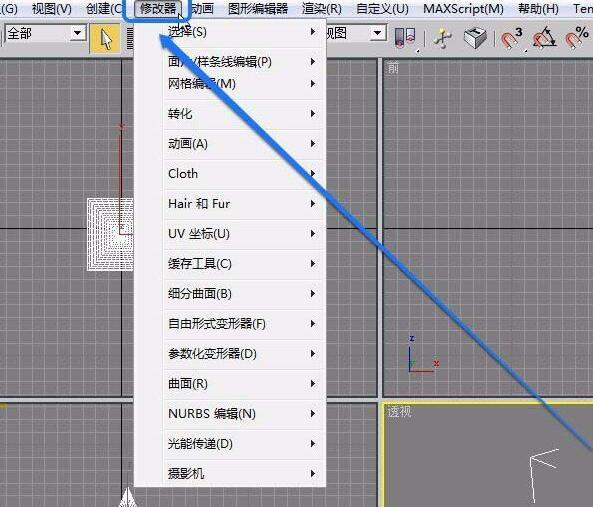
3、選擇【參數化變形器】中的【扭曲】指令。

4、此時能看到,在四稜錐的外部出現了一個橘色的矩形框,表示【扭曲】變形器應用到四稜錐上了。

5、透過修改一定的參數,發現,四稜錐的外觀發生了扭曲變化。

才接觸3Ds MAX軟體的各位夥伴,學完本文,是不是覺得以後操作起來會比較容易一點呢?
以上是3Ds MAX使用參數化變形器中扭曲功能的詳細步驟的詳細內容。更多資訊請關注PHP中文網其他相關文章!
本網站聲明
本文內容由網友自願投稿,版權歸原作者所有。本站不承擔相應的法律責任。如發現涉嫌抄襲或侵權的內容,請聯絡admin@php.cn

熱AI工具

Undresser.AI Undress
人工智慧驅動的應用程序,用於創建逼真的裸體照片

AI Clothes Remover
用於從照片中去除衣服的線上人工智慧工具。

Undress AI Tool
免費脫衣圖片

Clothoff.io
AI脫衣器

Video Face Swap
使用我們完全免費的人工智慧換臉工具,輕鬆在任何影片中換臉!

熱門文章
<🎜>:種植花園 - 完整的突變指南
3 週前
By DDD
<🎜>:泡泡膠模擬器無窮大 - 如何獲取和使用皇家鑰匙
3 週前
By 尊渡假赌尊渡假赌尊渡假赌
如何修復KB5055612無法在Windows 10中安裝?
3 週前
By DDD
北端:融合系統,解釋
3 週前
By 尊渡假赌尊渡假赌尊渡假赌
Mandragora:巫婆樹的耳語 - 如何解鎖抓鉤
3 週前
By 尊渡假赌尊渡假赌尊渡假赌

熱工具

記事本++7.3.1
好用且免費的程式碼編輯器

SublimeText3漢化版
中文版,非常好用

禪工作室 13.0.1
強大的PHP整合開發環境

Dreamweaver CS6
視覺化網頁開發工具

SublimeText3 Mac版
神級程式碼編輯軟體(SublimeText3)




